¿Cómo cambiar el color del tachado sin cambiar el color del texto en Excel?
Por defecto, el color del tachado es el mismo que el color de la fuente del contenido de la celda. Sin embargo, puede que necesites separar el color del tachado y el color del texto en una celda por algún motivo. Por ejemplo, puedes querer mantener el contenido de la celda en negro y hacer que el tachado sea rojo, como se muestra en la siguiente captura de pantalla. En realidad, no hay un método para cambiar directamente el color del tachado sin cambiar el color del texto. En este artículo, aprenderás un truco para lograrlo con detalle.

Cambiar el color del tachado sin cambiar el color del texto
Cambiar el color del tachado sin cambiar el color del texto
En esta sección te mostraremos cómo agregar un tachado insertando una línea en la celda y luego cambiar el color de la línea al que necesites. Por favor, sigue los siguientes pasos.
1. Haz clic en Insertar > Formas > Línea. Ver captura de pantalla:

2. Luego dibuja una línea sobre el texto de la celda donde deseas agregar el tachado, como se muestra en la siguiente captura de pantalla.

3. Mantén seleccionada la línea para mostrar la pestaña Herramientas de dibujo, luego elige un color para la línea en la lista desplegable Contorno de forma bajo la pestaña Formato. Ver captura de pantalla:
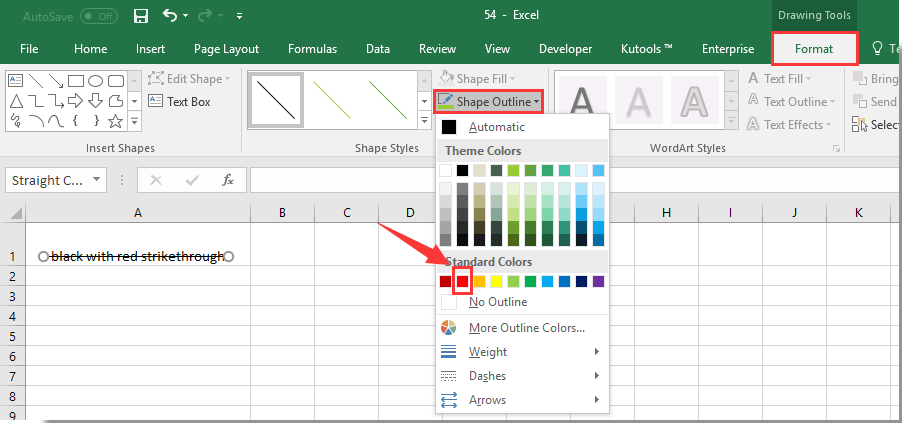
Luego podrás ver el resultado como se muestra en la siguiente captura de pantalla.

Artículos relacionados:
- ¿Cómo hacer que el nombre de la pestaña de la hoja sea igual al valor de la celda en Excel?
- ¿Cómo cambiar el valor basado en el color de la celda en Excel?
- ¿Cómo cambiar el color de la celda cuando se hace clic o se selecciona en Excel?
Las mejores herramientas de productividad para Office
Mejora tu dominio de Excel con Kutools para Excel y experimenta una eficiencia sin precedentes. Kutools para Excel ofrece más de300 funciones avanzadas para aumentar la productividad y ahorrar tiempo. Haz clic aquí para obtener la función que más necesitas...
Office Tab incorpora la interfaz de pestañas en Office y facilita mucho tu trabajo
- Habilita la edición y lectura con pestañas en Word, Excel, PowerPoint, Publisher, Access, Visio y Project.
- Abre y crea varios documentos en nuevas pestañas de la misma ventana, en lugar de hacerlo en ventanas separadas.
- ¡Aumenta tu productividad en un50% y reduce cientos de clics de ratón cada día!
Todos los complementos de Kutools. Un solo instalador
El paquete Kutools for Office agrupa complementos para Excel, Word, Outlook y PowerPoint junto con Office Tab Pro, ideal para equipos que trabajan en varias aplicaciones de Office.
- Suite todo en uno: complementos para Excel, Word, Outlook y PowerPoint + Office Tab Pro
- Un solo instalador, una licencia: configuración en minutos (compatible con MSI)
- Mejor juntos: productividad optimizada en todas las aplicaciones de Office
- Prueba completa de30 días: sin registro ni tarjeta de crédito
- La mejor relación calidad-precio: ahorra en comparación con la compra individual de complementos